|
|
|
2017 |
|
Volver Menú Infonautic |
|
|
|
|
|
|
|
Cómo instalar un
OceNav en el barco
|
|

|
Como
segunda
pantalla
de
ChartPlotter
quería
una que
fuese
un
fabricante
distinto
al
del
resto
de
equipos
electrónicos
del
barco
y
con
mejores
prestaciones.
Tarea
imposible
según
me
indicaba
el
distribuidor
de
la
marca.
Sin embarco OceNav
me proporcionó la solución al poder integrar equipos de
diferentes protocolos y fabricantes, además de permitir ver todos los
instrumentos de navegación en una tableta tipo iPad de Apple o
Android, mejorando mucho la electrónica a bordo.
¿Pero
cómo
se
monta
todo
esto? |
OceNav es un conocido dispositivo
“Multiplexor/Gatway”, que permite integrar equipos de diferentes
fabricantes gracias a sus capacidad de traducir “mensajes” entre
los diversos protocolos utilizados por los diferentes
fabricantes. Pero además actúa como “multiplexor” lo cual
permite introducir en la red de datos de la |
electrónica de nuestro barco, nuevos equipos como por ejemplo
un AIS, o un programa de navegación de altas prestaciones que se
ejecute en un PC como el completo y gratuito Open-CPN, entre
otros.
OceNav
también ofrece un mando a distancia lo cual escala a niveles
superiores la electrónica que podemos llevar a bordo. El mando a
distancia además de actuar como un duplicado del panel de control
del piloto automático, con una botonera que nos resultará muy
familiar, recibe todos los datos de navegación y los muestra en la
pequeña pantalla del control remoto, mejorando aún más la
versatilidad del equipo.

Los datos a la
tableta
Durante una
navegación nocturna, o en regatas, es interesante disponer de datos
mostrados en grandes formatos y con un entorno gráfico que se pueda
interpretar de forma clara. Y existen bastantes Apps,
algunas gratuitas y otras que podemos comprar por solo unas decenas
de euros, que muestran los datos recibidos en formato NMEA de forma
muy clara y atractiva.
Cuando
necesitamos llevar un display de gran tamaño, podemos adquirir una
pantalla del mismo fabricante al resto de los equipos de abordo, o
utilizar como pantalla una tablet. La diferencia es que la tableta
permite hacer infinidad de cosas más. Además por el precio del OceNav
ni siquiera podríamos comprar una sola pantalla extra…
Si queremos
montar más instrumentos de navegación de alta definición, con OceNav podemos
llevar hasta 4 tablets todas ellas conectadas a través de Wi-Fi a una
misma base OceNav. De esta manera cada tableta
puede estar mostrando diferentes parámetros de navegación, y todos
ellos en gran tamaño y con una increíble calidad gráfica.
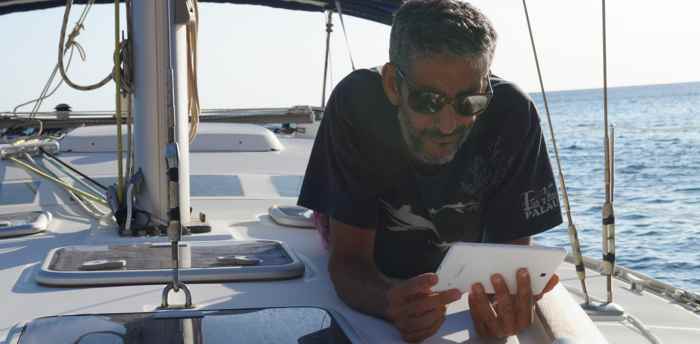
Manejar el barco
desde el Control Remoto OceNav
Aunque no
imprescindible, sí que es extremadamente recomendable, pues ofrece
mucha satisfacción por muy poco coste. Durante todo este pasado
verano, he podido manejar el barco con el control remoto,
descansando tranquilamente en el solárium de la proa, mientras el
barco avanzaba solo, respondiendo fielmente a mis ordenas con el
mando. Es sencillamente una gran y cómoda ventaja frente al resto
de equipos de navegación. El mando es IP67, lo cual quiere decir que
puede soportar las salpicaduras y la intemperie, aunque no está
pensado para bucear o nadar con él.
Además la pequeña
pantalla de su frontal, nos muestra en diferentes páginas todos los
parámetros de navegación del barco, sin tener que regresar a la
bitácora para comprobar si vamos bien de rumbo y que todo anda
controlado. El consumo del mando es minúsculos y es posible usarlo
todo un verano sin necesidad de recarga, para lo cual se ha previsto
un sistema inductivo, como la carga del iPhoneX, para no tener que
cambiar pilas o enchufar cables.

Como montar un OceNav
en nuestro barco.
Lo que es montaje
físico es evidente pues basta con atornillar la unidad en algún
lugar del interior del salón y al menos un metro por encima de la
línea de flotación, para que las señales WiFi no se atenúen. Lo suyo
es montarlo cerca de la mesa de cartas o donde lleguen cables de
alimentación y de red de datos del barco, para no tener que extender
mucho la conexión eléctrica que veremos más adelante.
No debemos montar
el OceNav en el exterior pues NO está
diseñado para aguantar la intemperie y por esta razón el sitio
correcto es el interior del barco, en donde además hay menos humedad
y por tanto es más segura su instalación, aunque por ejemplo también
se puede montar fuera en el interior de una bitácora.
El equipo ofrece
en su parte frontal algunos pilotos de color blanco que parpadearán
en colores azul y rojo cuando el equipo esté en marcha y al ritmo
frenético de las señales NMEA o Seatalk recibidas y enviadas por el
OceNav. Ojo, tenga presente que a plena luz del día estos parpadeos
pueden pasar desapercibidos, pues su
intensidad es pequeña para evitar que el consumo se dispare. Y es
que el consumo de este equipo a penas está en el valor de un solo
watio de potencia, lo cual permite que podamos alimentarlo incluso
desde el mismo cable rojo de positivo de por ejemplo la red Seatalk,
como explicaremos más adelante.

Pero en la
penumbra los parpadeos son más que evidentes y nos permitirán más
adelante determinar si el OceNav ha sido conectado de forma correcta.
En nuestro caso
lo hemos atornillado en el interior del compartimiento en donde se
aloja el panel de control eléctrico del barco en donde además llega
el cable SeaTalk de Raymarine, pues en su momento ya montamos una
segunda pantalla de Chart-Plotter. Ha sido atornillado en el sitio
más alto para que conseguir el mejor alcance de la WiFi.
Las Regletas de
conexión
Para las
conexiones eléctricas el equipo viene provisto de unas regletas
sueltas de color verde en las que debemos atornillas los cables sin
necesidad del OceNav. Entonces podremos enchufar la regleta ya
montada al OceNav, lo cual facilita el montaje físico del equipo.
La primera
regleta de 3 hilos está reservada para una red SeaTalk (Raymarine).
La segunda regleta de 10 cables ofrece 3 canales NMEA de los cuales
los dos primeros son de entrada salida, y el tercero es solo de
entrada y de alta velocidad, ideal para enchufar la salida de un AIS
que queremos integrar con el resto de equipos del barco. La ultima
regleta de 5 cables ofrece los dos cables de alimentación (marcados
como Tierra negativa, y el rojo de positivo), y 3 cables más para
poder conectar el molinete del ancla que podremos así manejar desde
el mando a distancia.

Las regletas
tienen en su parte superior una guía de plástico que las obliga a
conectarse en una única posición para evitar posibles despistes. No
debemos forzarla ya que se conecta perfectamente y si no entrara,
quizás es que estemos intentando conectar al revés.
Para enchufar
cada cable en las regletas, simplemente debemos pelar medio
centímetro de cable y con el cable introducido en el orificio,
apretar el tornillo correspondiente para bloquearlo de esta forma en
su ubicación.
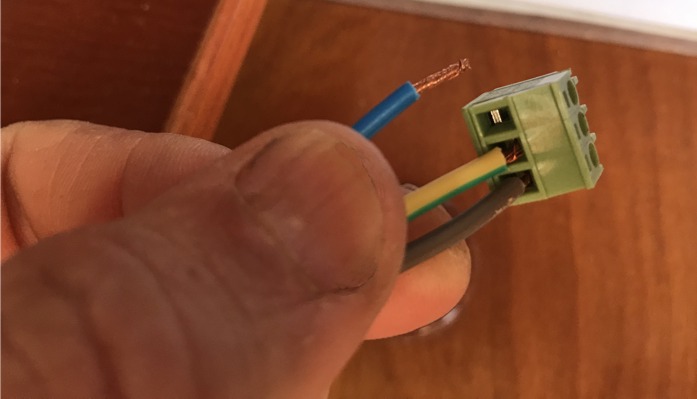
Como cablear el
OceNav con el resto del barco.
El cableado
básico para poderlo utilizar es más que evidente. Si su barco es
Raymarine, basta con llevar un cable Seatalk (Tres hilos; Negro=
negativo, Rojo= positivo, y Amarillo= datos). Podemos sacarlo desde
el segundo conector Seatalk de Computador de
Navegación, o sencillamente haciendo una conexión en paralelo desde
cualquiera de los conectores Seatalk que puede localizar en
cualquiera de los instrumentos SeaTalk de su electrónica Raymarine.
No debemos
olvidar llevar un cable desde el Positivo del SeaTalk hasta el
positivo (Power) del OceNav, a través del cual recibirá
alimentación. Con esta sencilla instalación, al encender los equipos
de navegación del barco el OceNav recibirá alimentación desde la
propia red SeaTalk y veremos cómo se desencadena una ininterrumpida "cascada’" de señales
luminosas en los pilotos del OceNav, indicando que el equipo está
recibiendo, traduciendo, emitiendo en otros protocolos y lanzando al
WiFi toda la ‘charla’ de los equipos electrónicos instalados a
bordo.

En otros
equipos NMEA y NMEA 2000
Si nuestro barco
lleva electrónica NMEA 0183 o N2K (NMEA2000),
(Equipos Garmin, Furuno, o Navico; Simrad,
Lowrance, B&G), debemos conectar los dos cables de alimentación
positivo y negativo, sin preocuparnos demasiado por la sección del
hilo pues como hemos comentado, el consumo del OceNav es de solo 1
watio. Conectaremos los cables de conexión NMEA hacia el
ChartPlotter a través de unos de los canales NMEA que ofrece el
OceNav.
Tenga presente
que dependiendo del tipo de salida NMEA, estos pueden ser de tipo "Unipolar" o de tipo "Diferencial" y aunque
ambos casos se conectan de forma sencilla, debemos respetar la
explicación de conexión que ofrecemos para estos dos casos en las
dos siguientes esquemas de montaje.
En equipos
Seatalk-NG
La nueva red de
Raymarine es conocida como Seatalk NG y nada tiene que ver con la
antecesora SeaTalk de toda la vida, la cual
es un protocolo propietario muy especial que en otro artículo
explicaremos.
Lo importante es
saber, que aunque SeaTalk NG lleva un conector propietario
básicamente para incompatibilizar el uso con otros equipos de otras
marcas, en realidad SeaTalk-NG es pura y sencillamente NMEA-2000
(Pero con otro tipo de conector físico para liar un poco al
armador). En definitiva si nuestro barco lleva instalados equipos
Raymarine que funcionen por el protocolo SeaTalk NG, debemos saber
que es puro NMEA2000 y por tanto es totalmente compatible con OceNav
pues su Gateway interior traduce de forma bidireccional este
lenguaje tanto a NMEA 0183 como a SeaTalk.

Cómo conectar por
primera vez el mando
Si hemos
adquirido un OceNav con su Control Remoto, es posible que tengamos
que "sincronizar" sólo
una primera vez el OceNav con su Control Remoto para que estos se
entiendan entre sí, y no con otros OceNav de quizás otro barco de un
vecino de pantalán. Para ello tomamos el control remoto y pulsamos
cualquier tecla (por ejemplo PAGE) para que el mando se encienda.
Ahora pulsaremos el botón “Page” cinco veces hasta llegar a la
pantalla de "Configuración"
en donde escogeremos la opción "Link with
Base", la cual establecerá automáticamente
pasados unos segundos, el vínculo de unión de este mando con esta
base OceNav.

Como cablear el
manejo del ancla
Los 3 últimos
conectores de la regleta derecha del OceNav están internamente
conectados a dos pequeños ‘Relays’ con una conexión común, de tal
forma que al cerrarse estos relays, el OceNav actúa como si
estuviéramos pulsando los botones "Subir"
y "Bajar" del control
del molinete del ancla.
Si nuestro barco
tiene instalados dos botones en la cubierta para subir y bajar el
ancla estos dos pulsadores tienen un cable común que debemos
conectar al "COM" de
la regleta OceNav y que recibe positivo de la batería. Los otros dos
cables de los dos pulsadores serán conectados en paralelo al "Down" y "Up" de la regleta del
OceNav. No debemos tomar los tres contactos de la caja de control
del molinete.
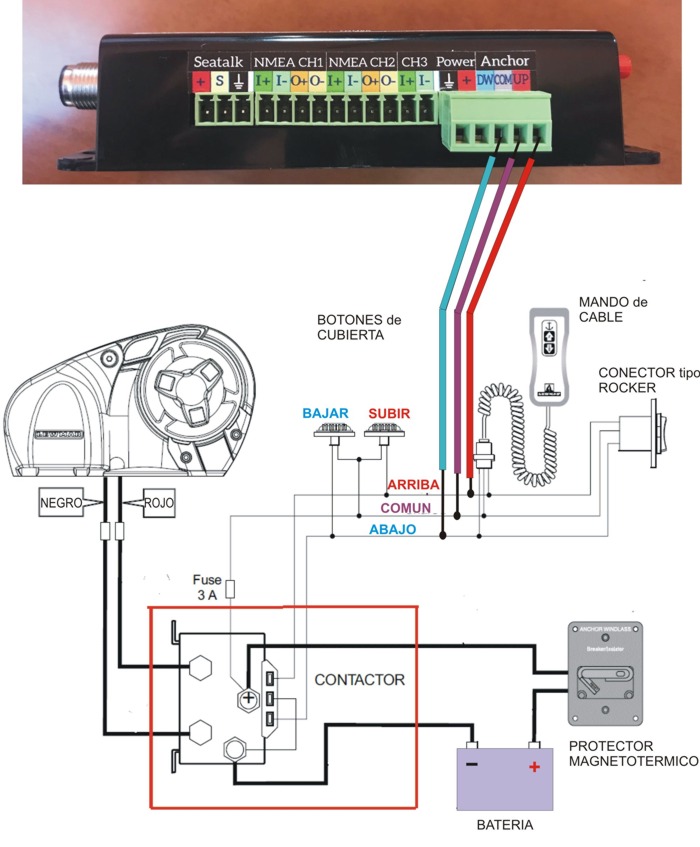
Compruebe que no
están invertidos y por tanto que el "Up"
sube el molinete y viceversa. Para mayor seguridad, podemos activar
o desactivar el funcionamiento del molinete con el mando, montando
un interruptor en serie con el contacto del "COM"
con ello
evitaremos que por un descuido activemos el molinete con el
barco navegando, lo cual podría ser peligroso.
Probar el equipo
desde el Control remoto
Al conectar el
equipo y encender los instrumentos de navegación del barco
comprobaremos que los pilotos parpadean, indicando en primer lugar,
que el OceNav está recibiendo alimentación de corriente, y en
segundo lugar que el GateWay está traduciendo mensajes de datos.
Si no se enciende
ningún piloto del OceNav, debemos comprobar si este recibe tensión
de alimentación. No debemos preocuparnos por el voltaje, pues OceNav
funciona con cualquier voltaje comprendido entre los 7 y 28 voltios.
Si las regletas
han sido bien instaladas, veremos inmediatamente que el OceNav está
emitiendo pulsos luminosos indicando que está en funcionamiento. Si
ya hemos sincronizado el mando, veremos que la pantalla del mando
muestra los datos de navegación del barco. Podemos salir al exterior
y comprobar por ejemplo como al mover el timón, observamos que el
ángulo de timón se ve reflejado también en la pantalla del Control
Remoto. Todo está funcionando correctamente y ahora vamos a
configurar los datos en una tableta tipo iPad (En Android es muy
parecido).

Conectarse a la WiFi
OceNav
Para que
funcionen las Apps que hayamos descargado desde la Tienda Apple y
que muestran instrumentos de navegación NMEA en el iPad, debemos
actuar en dos “capas”. La primera capa de conectividad es la que
permite que el iPad quede enlazado a través de Wi-Fi con nuestro
OceNav. La segunda capa es la que permite configurar para cada App
de forma independiente los datos de dirección IP así como en los
puertos de entrada y salida de datos. Además cada App tendrá sus
diferentes características que permiten configurar y poner en marcha
cada instrumento.
Para enlazar con
el Wi-FI del OceNav, debemos encender el iPad, y elegir el botón de
ajustes y pulsar la opción de configuración de Wi-Fi, para desplegar
la lista de redes Wi-Fi disponibles en el barco. La que entrará con
más señal será la Wi-Fi OceNav pues está emitiendo a escasos metros
nuestros.
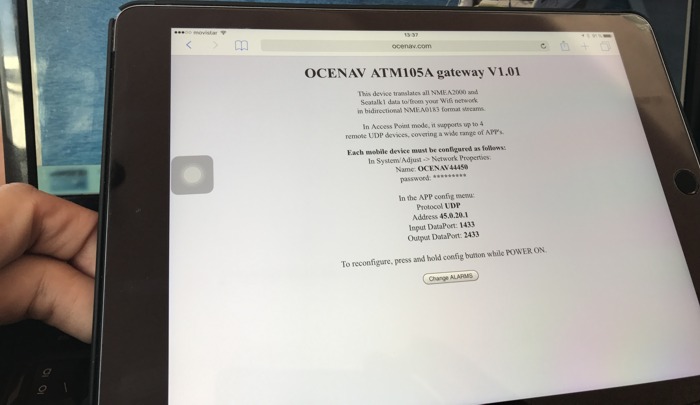
Seleccionamos
esta red OceNav y entonces aparecerá en el iPad una ventana del
navegador "SAFARI"
mostrando datos de configuración de nuestro OceNav.
¡Ojo! Si pulsamos
el botón central del iPad para regresar a los iconos de Apps se
desconecta la WiFi seleccionada. En vez de ello debemos elegir la
opción "CONECTAR SIN CONEXIÓN INTERNET",
pues lógicamente la WiFi OceNav no ofrece conectividad a
Internet. En posteriores conexiones el iPad recordará esta conexión
y este paso será automático y por tanto innecesario.
Configurar las
App’s
Como hemos
indicado cada App es diferente y muestran prestaciones más o menos
avanzadas. Pero todas ellas deben tener un menú de configuración en
la que poder definir en primer lugar el protocolo de comunicación
elegido que debe ser "UDP".
También debemos indicar la dirección IP de enlace con el OceNav. En
este campo debemos introducir la dirección "45.0.20.1"
y en los campos de puerto de entrada y salida (Host Port y Device
Local Port) el valor "1433".
Dependiendo de
cada aplicación es muy probable que encuentre un botón que permita
conectar, o un botón de "Enable"
que enciende o apaga esta comunicación.

En aplicaciones,
como por ejemplo la impresionante "EDO
instruments", todas estas opciones se
encuentran dentro del menú de configuración superior izquierdo,
identificado con 3 rayas horizontales. Una vez indicados estos
parámetros debemos pulsar el botón "Connect"
y entonces veremos como con cada recepción de un mensaje NMEA desde
el OceNav parpadea un piloto indicando la recepción de ese dato del
barco.
En otras Apps,
como por ejemplo NMEAremote, la cual también es muy aconsejable,
bastará con pulsar la pantalla para ver aparecer en la esquina
superior izquierda el icono de 3 rayas horizontales que permite
accede al menú de configuración. En ese menú debemos
elegir la primera opción con las dos ruedas de engranajes que
permite acceder a la configuración. En el apartado NMEA debemos
activar "Connection Log"
y en el apartado "Sources" elegir la opción "nke NMEA WiFi
interface". Además debemos activar el botón "Enabled", tener
activado el botón "Validation",
elegir el protocolo "UDP"
e introducir el puerto "1433"
como ya hemos indicado.
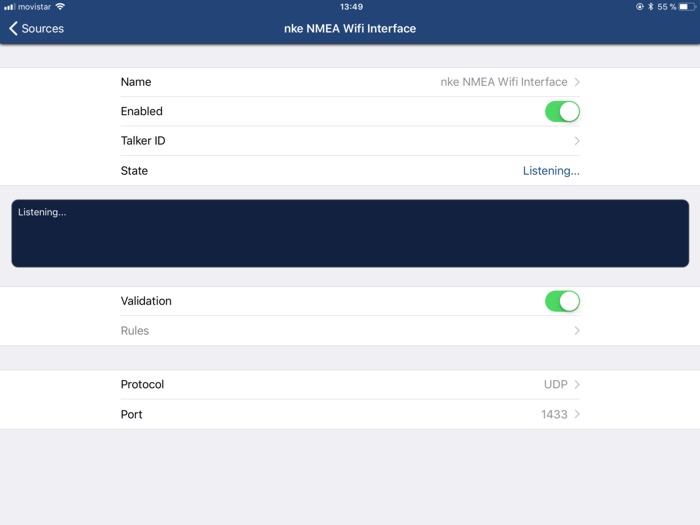
Ordenadores
portátiles, otras aplicaciones y Open CPN
Una posibilidad
muy interesante una vez instalado el OceNav en el barco,
es la posibilidad de enlazar por Wi-Fi desde OceNav a un portátil en
el que tendremos instalados otros programas de navegación como por
ejemplo el potente y gratuito Open-CPN. Este programa es un
autentico Chart-Plotter con capacidad para emular todas las
funciones que nos entrega una típica pantalla multifunción de
cualquiera de los principales fabricantes.
Aunque OpenCPN es
utilizado como programa de navegación principal por muchos
aficionados, incluso algunos transmundistas, personalmente creo que
es más interesante disponer de una pantalla dedicada, tipo Raymarine,
Garmin, Simrad, B&G, Lowrace, entre otras.
Pero la opción de OpenCPN es un complemento perfecto, para poder
disponer de un segundo equipo de navegación en el caso de fallo del
sistema principal, o como sistema de comparación y
verificación. Además, las cartografías que
podemos adquirir para funcionar con OpenCPN cuestan del orden de
unas pocas decenas de Euros.
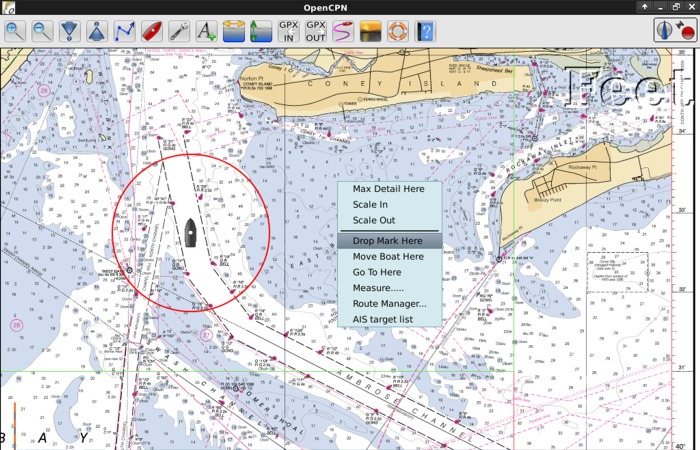
OpenCPN es muy
potente y GRATUITO. Podemos instalarlo en un portátil que ya hayamos
descatalogado en la oficina, o aún mejor, en un mini-PC encapsulado
que no cuesta más de 50€ ó 100€ tipo
RaspBerry, o placas más potentes como UdooX86 entre otras. Estos
equipos permiten hacer muchas más cosas al llevar en su interior
todo un ordenador con capacidad de video 4K y entradas y salidas.
Por ello dedicaremos en un próximo articulo al montaje y
configuración de un OceNav junto con Open-CPN.
Artículos relacionados:
-
Potencia al máximo
la electrónica de tu barco
-
NMEA; compartir la
electrónica en el barco
-
Libertad de pilotar sin estar al timón;
control remoto Ocenav
-
Signal K; el
futuro de la comunicación náutica
-
Datos e Internet a bordo
-
iPad y otras "tablets" a bordo
-
La batalla de la "tablets"
náuticas
|
© Copyright Fondear, S.L.
|
|

